
İçerik
- aşamaları
- Yöntem 1 Genel Windows 7 önbelleklerini boşalt
- Yöntem 2 Uygulama veri dosyalarını silin.
- Yöntem 3 Internet Explorer dosyalarını silme
- Yöntem 4, Windows 7'nin DNS önbelleğini boşaltın
Windows 7 kullanıyorsanız, diğer sürümlerde de, zaman zaman sistem tarafından açılan çeşitli gizli klasörleri, uygulamaları ve diğer yardımcı programları boşaltarak sabit diskinde bazı temizlik işlemlerinin yapılması gerektiğini bilin. Bu aynı zamanda samoncèlent olan geçici dosyaları kaldırma zamanıdır.
aşamaları
Yöntem 1 Genel Windows 7 önbelleklerini boşalt
- Menüyü aç başlangıç (

). Ekranın sol alt köşesindeki çok renkli Windows logosuna tıklayın. -

tip disk temizleme menüde başlangıç. Disk temizleme aracına bu şekilde erişebilirsiniz.- Eğer farenin yanıp sönen imleci e alanında görünmüyorsa, sadece bu alana tıklamanız ve yazmanız yeterli olacaktır. disk temizleme.
-
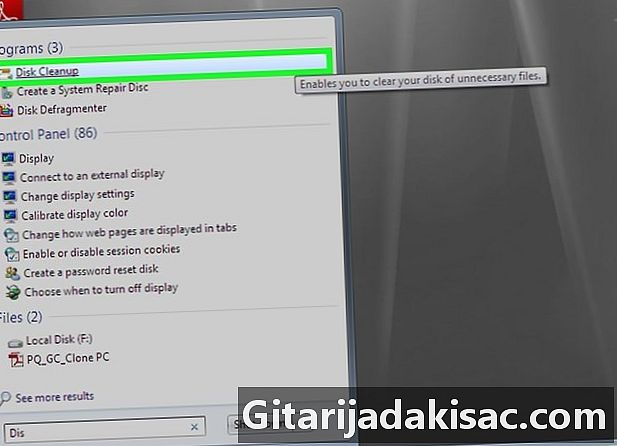
Tıklayın Disk temizleme. Bu yardımcı programın lisansı bir fırçanın üstünden geçen bir sabit disk şeklindedir. Menünün üst kısmında bulabilirsiniz başlangıç. Temizleme programı daha sonra açılır.- Erişmek mümkündür Disk temizleme Ekranın altındaki bu programın simgesine tıklayarak.
-

Penceredeki tüm kutuları işaretleyin Disk temizleme. Çerçevedeki her boş kutuya tıklayın Silinecek dosyalar. Altta, gerisini kontrol etmek için asansörü aşağı kaydırın. -

Tıklayın tamam. Düğme pencerenin altındadır. -

Tıklayın Dosyaları sil. Silme işlemini onaylayarak, program geçici dosyaları ortadan kaldırmaya başlar ve küçük resimlerin ve çöplerin önbelleklerini boşaltır.- Temizleme işlemi tamamlandığında, pencere Disk temizleme otomatik olarak kapanır.
Yöntem 2 Uygulama veri dosyalarını silin.
-

Menüyü aç başlangıç (
). Ekranın sol alt köşesindeki çok renkli Windows logosuna tıklayın. -

Sekmesine tıklayın Benim bilgisayar. Başlat penceresinin sağında ve pencereyi açar Benim bilgisayar.- Çok uzun Benim bilgisayar ekranda görünmedi benim bilgisayarım menüde başlangıçsonra üzerine tıklayın Benim bilgisayar önyükleme penceresinin üst kısmında.
-

Gizli dosya ve klasörlerin gösterimini etkinleştirin. Bunun için, pencereden Benim bilgisayar :- sekmeye tıklayın düzenlemek pencerenin sol üst köşesinde,
- menüde tıklayın Klasör ve arama seçenekleri,
- sekmeye tıklayın ekran,
- bölümünde Gizli dosya ve klasörler, kutuyu işaretleyin Gizli dosyaları, klasörleri ve sürücüleri görüntüleyin,
- tıklayın tamam pencerenin altında.
-

Sabit sürücünüzün adına çift tıklayın. Bölümünde Sabit sürücüler, üzerine çift tıklayın Yerel disk.- Sabit sürücü geleneksel olarak "C" harfi ile tanımlanır ve aşağıdaki gibidir: (Cı :).
-
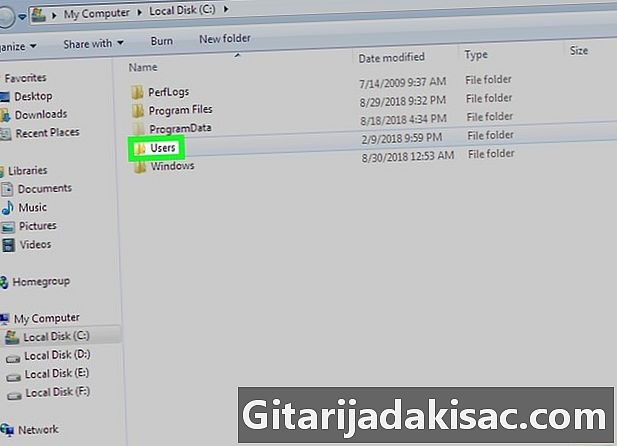
Klasöre çift tıklayın kullanıcılar. Neredeyse pencerenin tepesinde. -
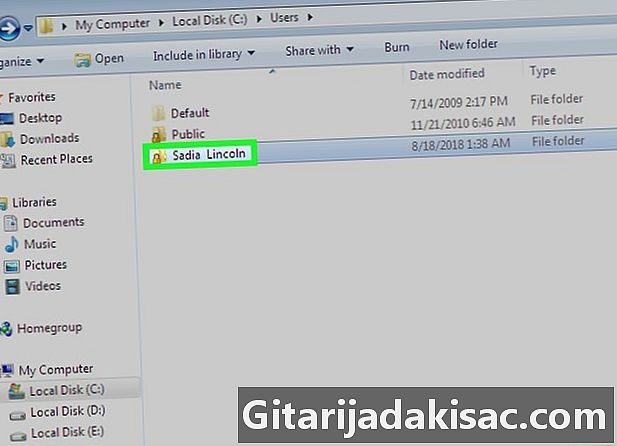
Kendi kullanıcı klasörünü aç. Adınızı veya Microsoft hesabınızın adresini içeren klasörü çift tıklayın. -
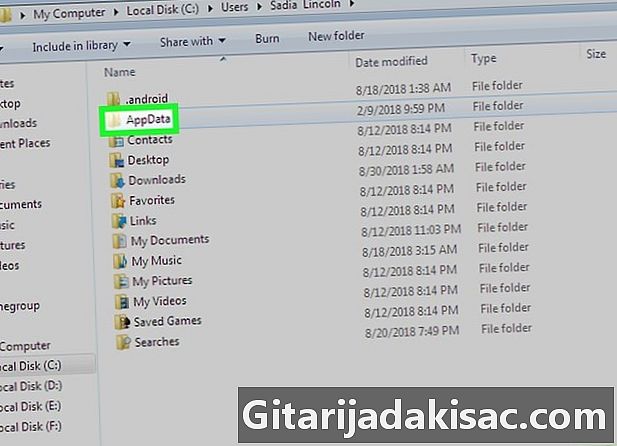
Klasöre çift tıklayın AppData. Pencerenin ortasındadır, ancak tam ekranda değilseniz, klasörün içeriğini kaydırmanız gerekir. -

Klasöre çift tıklayın yerel. Bu seçenek neredeyse pencerenin en üstündedir. -

Ekranı kaydır. Temp klasörünü seçin. Sadece seçmek için üzerine bir kez tıklayın. -

Salt okunur özniteliği klasörden kaldırın. Bunun için:- sekmeye tıklayın düzenlemek,
- tıklayın özellikleri,
- kutunun işaretini kaldırın Sadece oku,
- tıklayın uygulamak,
- ilk kez tıkla tamam,
- tekrar tıkla tamam.
-
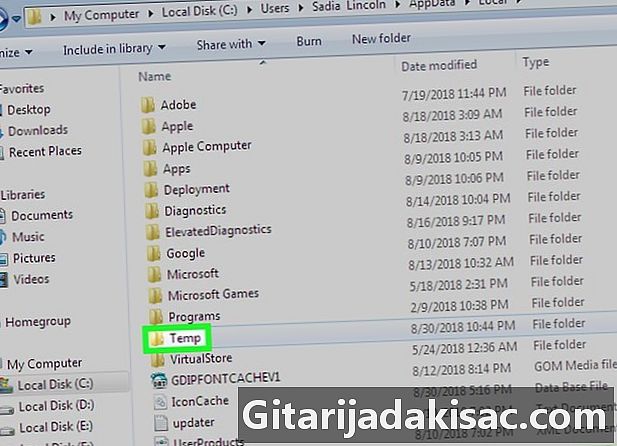
Klasöre çift tıklayın Sıcaklık. Daha sonra açabilir. -
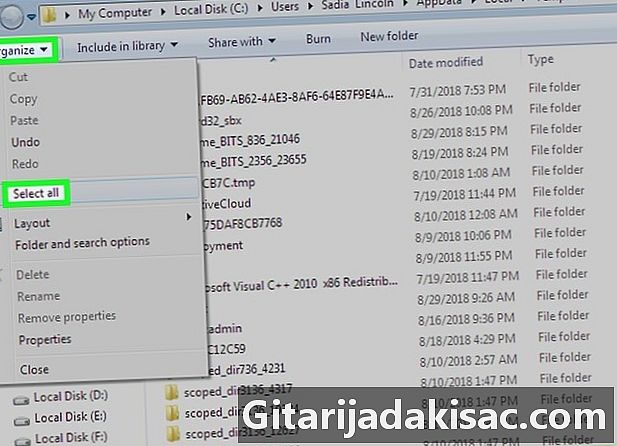
Klasördeki tüm dosyaları seçin. Bir dosyaya tıklayın ve ardından kontrol+bir, aksi takdirde menüye tıklayabilirsiniz düzenlemek ve seç Tümünü seç. -
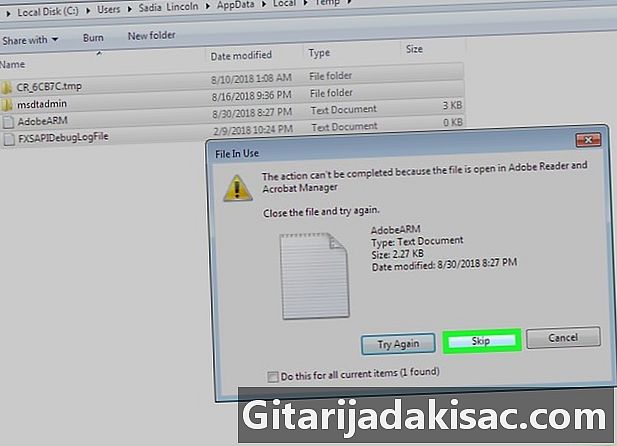
Geçici klasörü boşaltın. Sadece tuşa basın Sil Klavyenizin- Silme sırasında, bazıları sistem dosyaları gibi kullanıldığından, tüm dosyalar silinmeyebilir. Bir reddedilirse, kutuyu işaretleyin Bunu tüm geçerli öğeler için yap, ardından Tamam aldırmamak.
-
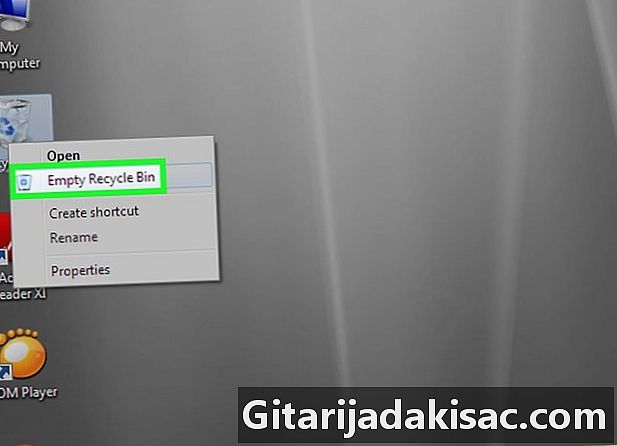
Çöpü boşalt. Sildiğiniz tüm dosyalar bulunur. Kalıcı olarak iki kişiden kurtulmak için boşaltın.
Yöntem 3 Internet Explorer dosyalarını silme
-

Menüyü aç başlangıç (
). Ekranın sol alt köşesindeki çok renkli Windows logosuna tıklayın. -
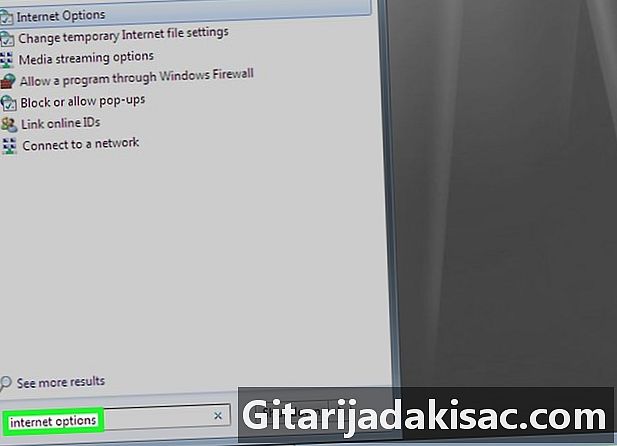
tip İnternet Seçenekleri. Windows bu seçeneklerin yerini arayacak ve sonucu gösterecektir.- Farenin yanıp sönen imleci e alanında görünmüyorsa, sadece bu alana tıklamanız gerekir ve İnternet Seçenekleri.
-

Tıklayın İnternet Seçenekleri. Düğme menünün en üstünde başlangıç. İnternet Seçenekleri penceresi ekranda belirir. -
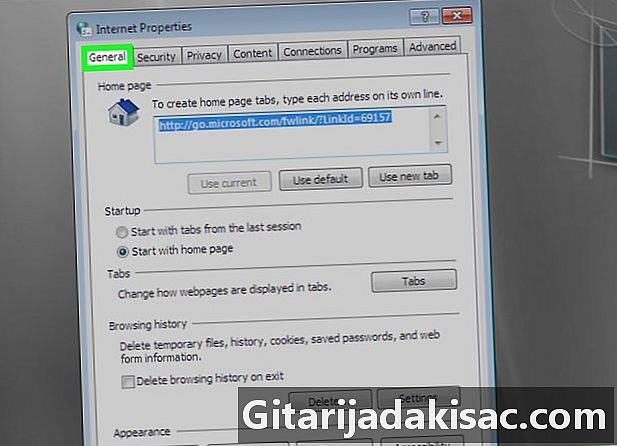
Sekmesine tıklayın genel. Sekme dizisinin sol üst köşesindedir. -

Tıklayın ayarlar. Bu düğmeyi kısımda bulacaksınız Tarama geçmişi. -
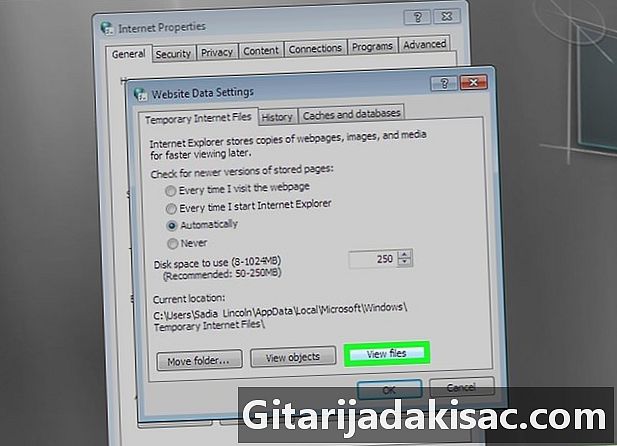
Tıklayın Dosyaları görüntüle. Üç düğmeden en doğru olanı. Tüm gizli dosyalarının bulunduğu bir pencere açılır.Internet Explorer. -

Klasörün içeriğini seçin. Bir dosyaya tıklayın ve ardından kontrol+bir, aksi takdirde menüye tıklayabilirsiniz düzenlemek ve seç Tümünü seç. -

Seçili öğeleri silin. Tuşuna basın. Sil Klavyenizin -
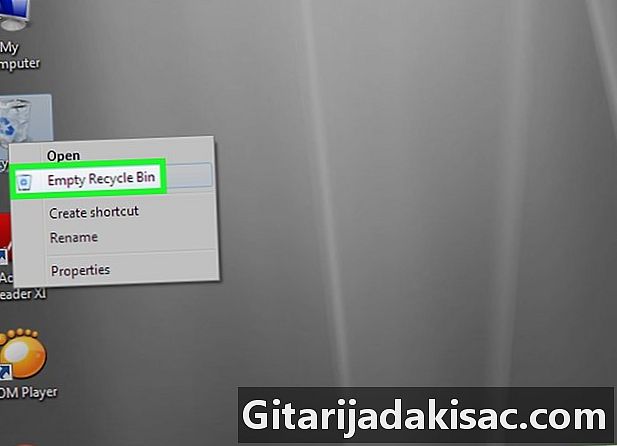
Çöpü boşalt. Sildiğiniz tüm dosyalar bulunur. Kalıcı olarak iki kişiden kurtulmak için boşaltın.
Yöntem 4, Windows 7'nin DNS önbelleğini boşaltın
-
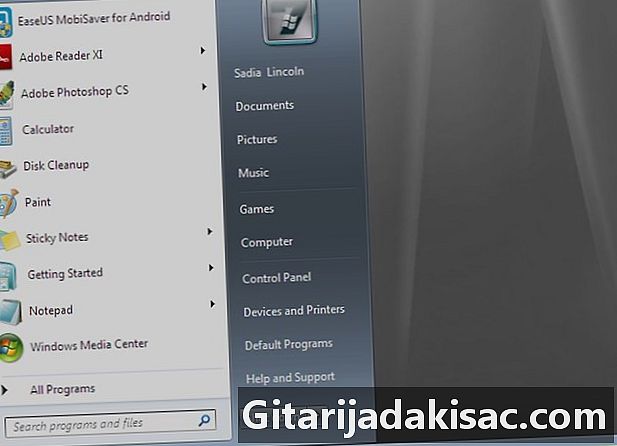
Menüyü aç başlangıç (
). Ekranın sol alt köşesindeki çok renkli Windows logosuna tıklayın.- DNS önbelleğini temizlemek, site son tarihi gibi bazı İnternet bağlantı sorunlarını çözer.
-

Alanında arama, yazın cmd. Komut satırı (cmd) ekranda açılır.- Eğer farenin yanıp sönen imleci e alanında görünmüyorsa, sadece bu alana tıklamanız ve yazmanız yeterli olacaktır. cmd.
-
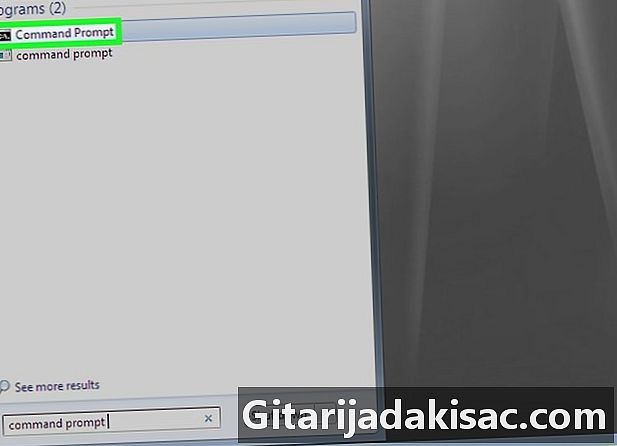
Komut istemine sağ tıklayın (
). Menünün en üstünde başlangıç. Bir açılır menü görünecektir.- Farenizde iki geleneksel düğme yoksa, söz konusu farenin sağ tarafını tıklayın veya iki parmağınızla tıklayın.
- Bilgisayarınızda dokunmatik yüzey varsa, iki parmağınızla dokunun veya tuş takımının sağ alt çeyreğine dokunun.
-

Tıklayın Yönetici olarak çalıştır. Seçenek, açılır menünün en üstündedir. Böylece, komut istemini kesinlikle herhangi bir imtiyaz ile kullanabileceksiniz.- Bu yönetici ayrıcalıklarının verilmesi zorunludur, aksi halde hiçbir şey yapamazsınız.
- Genel olarak, tıklamanız gerekir evet Geçerli işleme devam etmek için
-
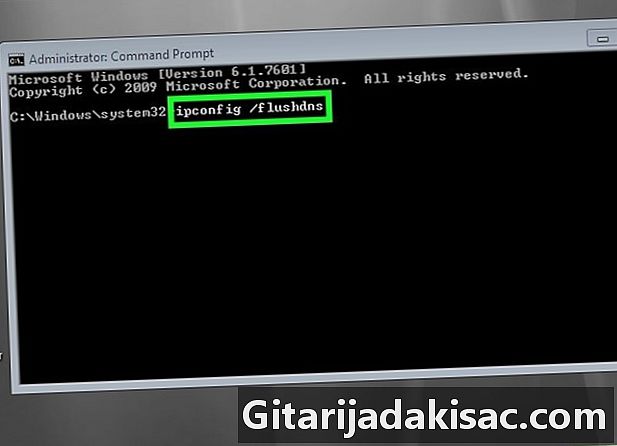
DNS önbelleğini boşaltmak için komutu yazın. tip ipconfig / flushdns ve anahtarla doğrulayın giriş. -

Mevcut işlemin sonucunu bekleyin. Her şey yolunda giderse, DNS önbelleği boşsa, ekranda okumalısınız. DNS çözünürlüğü önbelleği boşaltıldı.- Yapılan değişikliklerden yararlanabilmek için bilgisayarınızı her zaman yeniden başlatmanız önerilir.

- Bir İnternet tarayıcısının önbelleğini boşaltmak için, söz konusu tarayıcı ayarlarından yapmalısınız.
- Çok fazla olmayan bazı geçici dosyalar, Windows işletim sisteminin doğru çalışması için kullanıldığı için silinemiyor. Bu dosyaların sabit diskinizde yalnızca birkaç kilobayt alması önemli değildir.